■ご利用環境
タスカルFP相談予約システムを安全で快適にご利用いただくために、下記バージョンのブラウザを推奨いたします。
- Google Chrome 51以降(その時点での最新版)
- Safari 9.1以降(その時点での最新版)
ブラウザの設定について
本システムをご利用になる前に、お使いのブラウザに以下の設定が必要となります。
-
Cookieの受け入れを有効にする
※本システムでは、ログインしてからログアウトするまでの接続保持に必要な情報(セッションID)の管理のためにCookieを使用しております。
※ブラウザ設定より、本システムからのCookieがブロック(拒否)されている場合は、認証機能が働かず、本システムをご利用頂くことができません。 ログインする際に、必ずCookieの受け入れを有効に設定してください。 -
JavaScriptを有効にする
※JavaScriptの設定を無効にされている場合、正しく機能しない、もしくは正しく表示されないことがあります。
※ご利用の際には、ブラウザ設定でJavaScriptの設定を有効にしていただきますようお願いいたします。 -
ポップアップブロックを解除する
※本システムでは、予約を登録する画面や、面談履歴の編集画面などの詳細画面を表示する際に、ポップアップを使用しております。
※ご利用にあたっては、ブロックを解除するよう設定する必要があります。
お使いのブラウザに合う設定方法を確認し、以下の手順に沿って、上記必要な設定を行ってください。
-
パソコンからのご利用
-
スマートフォンからのご利用
パソコンからのご利用
Google Chromeをご使用の場合
-
ブラウザのツールバーの
 をクリックします。
をクリックします。
- 「設定」をクリックします。
- 画面最下部にある「詳細設定を表示...」をクリックします。
-
「プライバシーとセキュリティ」セクションで、「コンテンツの設定」をクリックします。
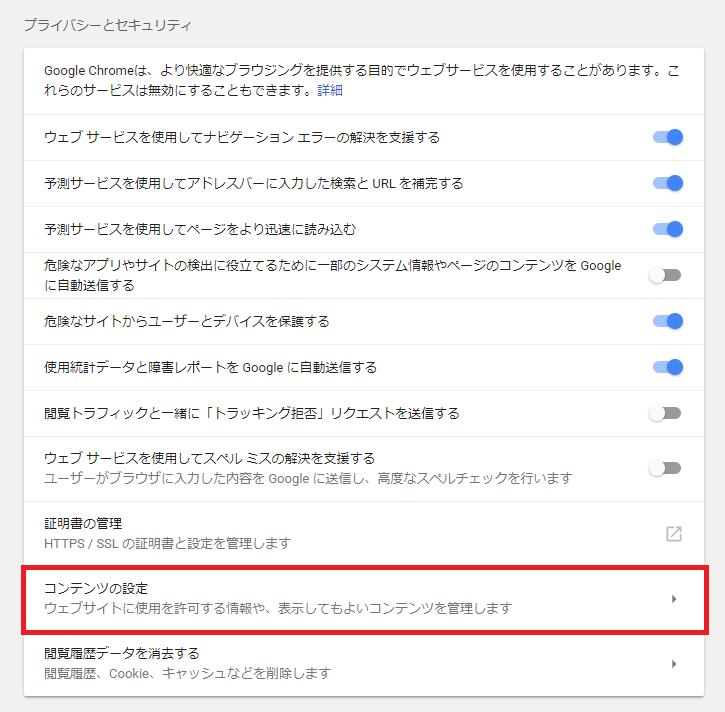
-
(1)「Cookie」セクションで、「サイトにCookieデータの保存と読み取りを許可する(推奨)」がONになっている状態にします。
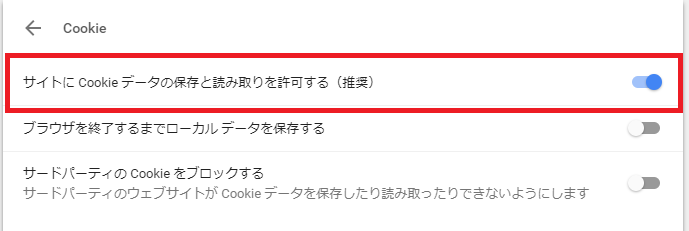
(2)「Javascript」セクションで、「許可(推奨)」がONになっている状態にします。

(3)「ポップアップ」セクションで、上から2つ目の「許可」の右側にある「追加」ボタンをクリックします。
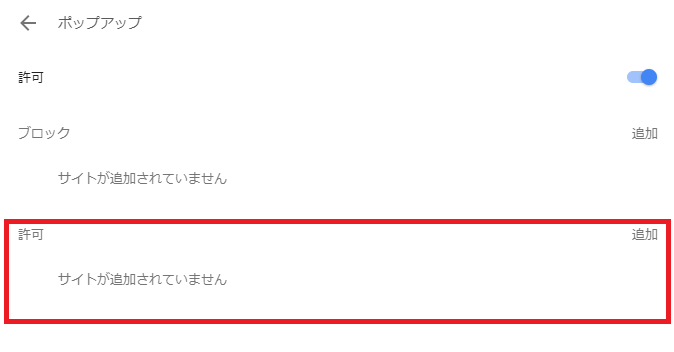
「サイトの追加」の小ウィンドウで「 [*.]tascal.jp 」を入力し、「追加」ボタンをクリックしてください。

-
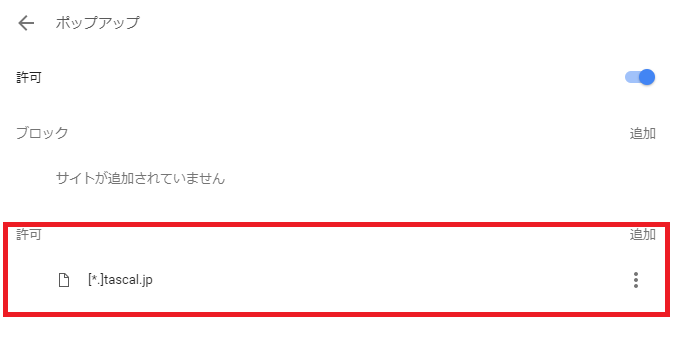
上記設定が完了しましたら、設定ページを閉じてください。以上で設定は完了です。
Safariをご使用の場合
-
Safariを起動し、「Safariメニュー」から「環境設定」を選択します。
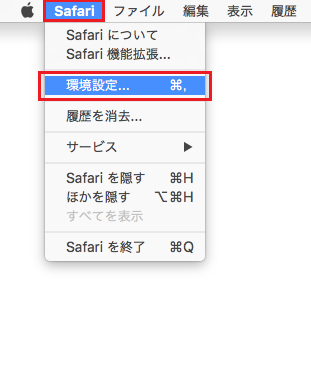
-
(1)「セキュリティ」タブを選択し、「JavaScriptを有効にする」をチェックします。
(2)「ポップアップウインドウを開かない」のチェックを外します。
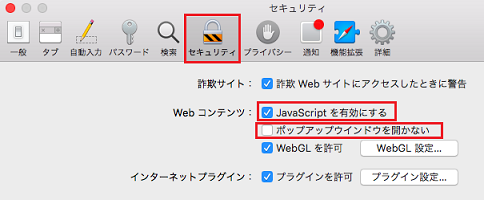
(3)「プライバシー」タブを選択し、「Cookieとwebサイトのデータ」の項目の「アクセスしたwebサイトは許可」を選択してください。
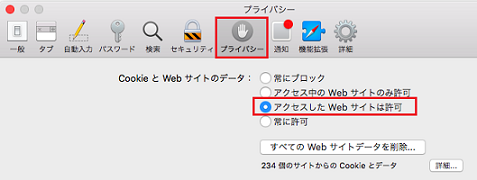
- 左上のクローズボタンでウインドウを閉じて設定は完了です。
スマートフォンからのご利用
Android搭載端末をご使用の場合
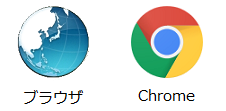
※機種により、操作が異なる場合があります。
※以下のアイコンはchromeではなくGoogleアプリになりますので、上記chromeの方をご使用ください。
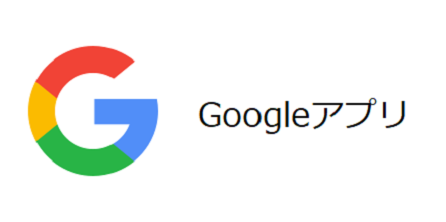
-
「Chrome」を開き、右上の詳細
 アイコンをクリックします。
アイコンをクリックします。
- 「設定」をクリックします。
-
「サイトの設定」をクリックします。

-
(1)「Cookie」が「許可」になっているかを確認してください。

※「Cookie」が「ブロック」になっている場合、「Cookie」をクリックし、許可の設定を行ってください。

(2)「Javascript」が「許可」になっているかを確認してください。

※「Javascript」が「ブロック」になっている場合、「Javascript」をクリックし、許可の設定を行ってください。

(3)「ポップアップ」が「許可」になっている場合は、そのままお使いください。
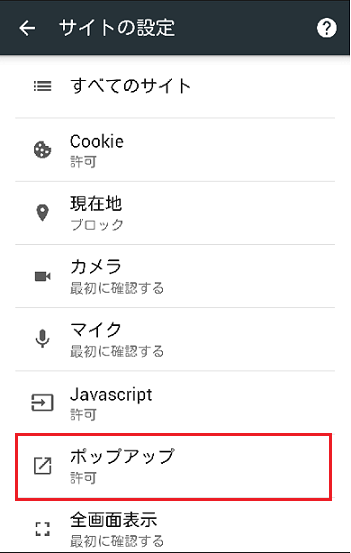
※「ポップアップ」が「ブロック」になっている場合は、本システムでの予約ボタン をクリックした時、ブラウザより下記警告のダイアログが表示されます。
をクリックした時、ブラウザより下記警告のダイアログが表示されます。
その際には、「常に表示」をクリックしてください。

- Android端末の設定手順は以上となります。
iPhoneをご使用の場合
※機種により、操作が異なる場合があります。
-
ホーム画面の「設定」
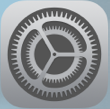 アイコンをクリックします。
アイコンをクリックします。
-
「Safari」をクリックしてください。

-
「一般」セクションの「ポップアップブロック」を「無効」にしてください。
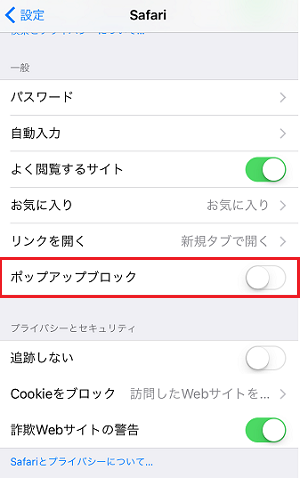
-
「プライバシーとセキュリティ」セクションの「Cookieをブロック」をクリックしてください。
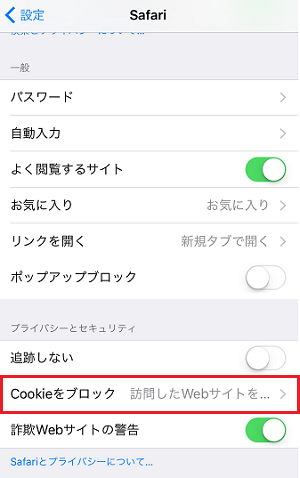
次の画面で「訪問したWebサイトを許可」を選択してください。
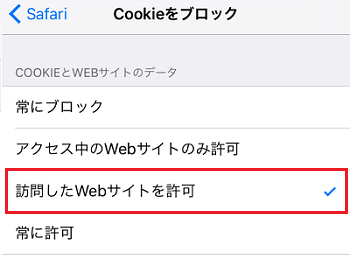
-
「Safari」の設定画面に戻って、一番下の「詳細」をクリックしてください。
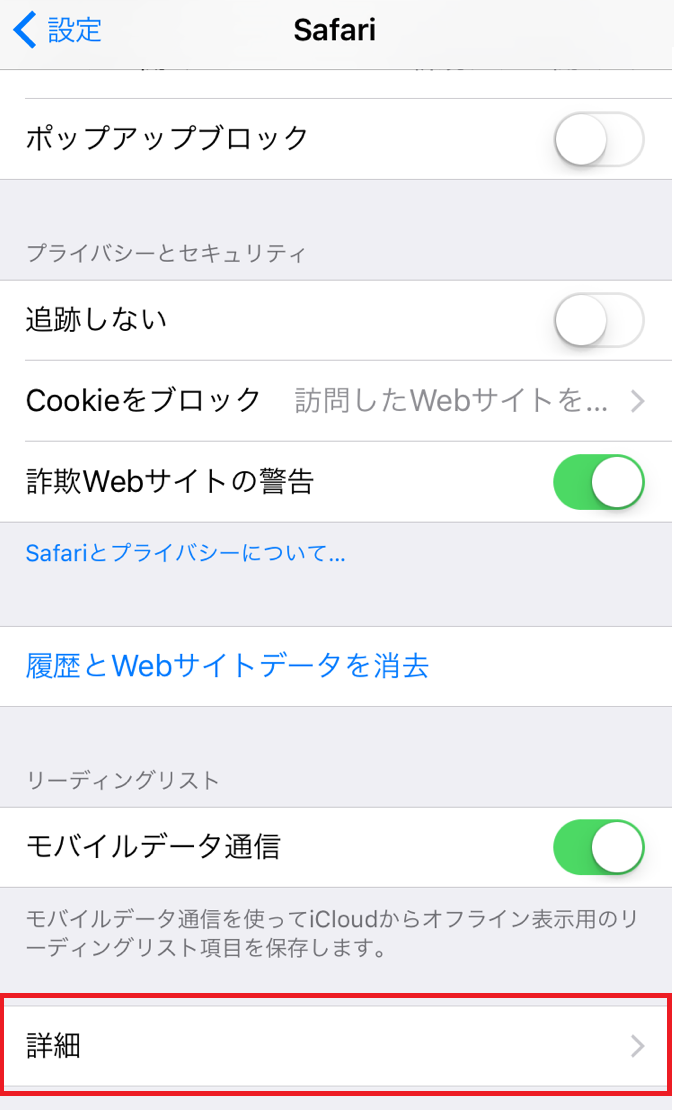
-
「JavaScript」を「有効」にしてください。

- iPhone端末の設定手順は以上となります。